

|
|
|
|
|
Microsoft Edge浏览器经过改进和优化,能够满足用户的更多使用需求。有小伙伴就问小编浏览器自动填充表单怎么设置?方法并不难,下面就来跟大家详细介绍一下Microsoft Edge浏览器自动填充的设置方法吧。 Microsoft Edge浏览器自动填充的设置方法: 1、打开软件,点击上方工具栏中的按钮,接着选择设置进入。 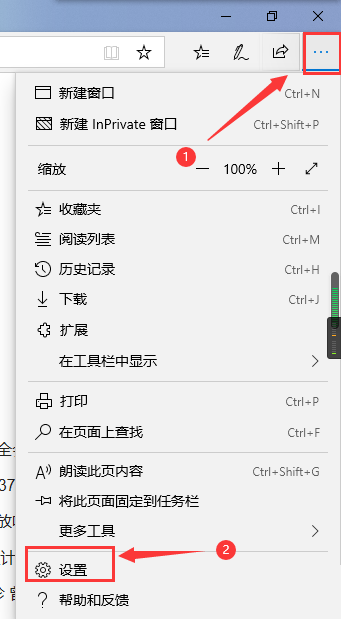 2、进入新界面后,点击左侧的密码和自动填充选项。  3、最后找到自动填充,根据个人需求将下方的选项开关按钮打开即可。  以上就是Win11系统Microsoft Edge浏览器自动填充表单怎么设置?详情的全部内容,望能这篇Win11系统Microsoft Edge浏览器自动填充表单怎么设置?详情可以帮助您解决问题,能够解决大家的实际问题是软件自学网一直努力的方向和目标。 |
|
|